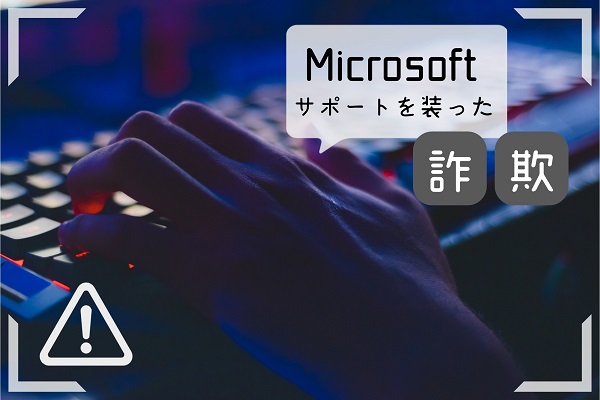公開日2022.09.22
最終更新日2022.10.05
はじめまして、くのかです。季節の変わり目だからでしょうか、最近天気が崩れがちですね。
「傘持ってきてないけど帰りに雨が降らないか心配・・・」「台風の進路は・・・?」
など、ついつい気になってしまい、PCに表示される天気予報をチェックする人も少なからずいるのではないでしょうか。あるいは気になるニュースがあって、これまたショートカットから記事をご覧になる方もいらっしゃると思います。
今回は、インターネット利用者であれば誰にでも牙をむく「サポート詐欺」(サイバー犯罪です。)について対処法をご紹介したいと思います。PCの基本的な操作ができる方、ITサポートデスクの現場に入っている方にとっては理解しやすい内容となっております。既にご存じの方は復習もかねて、「サポート詐欺?なにそれおいしいの?」という方も対処法を学ぶために。まずはご一読下さい。
ポップアップは突然に
新規取引先の情報、業務で必要になるソフトウェア、接待のお店選び・・・内容は様々ですが、業務上必要になって調べ物をしたりすることも少なからずあると思います。
でも突然、画面にこんな文言が出てきたらそれどころではなくなってしまうのではないでしょうか?
「ウイルスに感染しています。セキュリティセンター:050-xxxx-xxxxへ連絡してください」
「このコンピューターへのアクセスはセキュリティ上の理由でブロックされています。セキュリティセンター:050-xxxx-xxxxへ連絡してください」
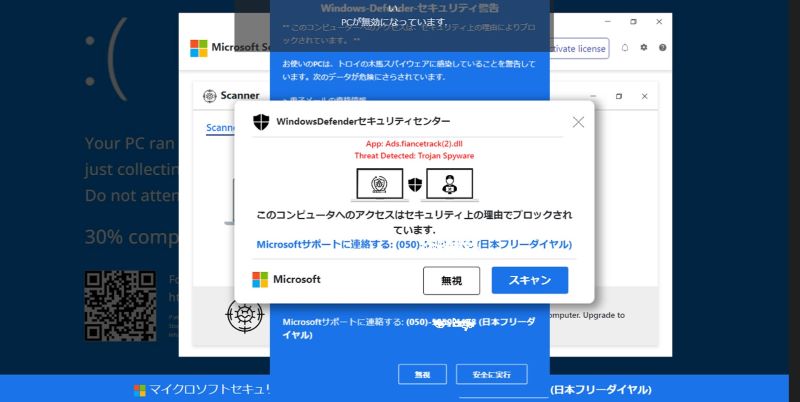
※実際の画面(一例)です
タイトルで察しのついた方もいると思いますが、これらは「オレオレ詐欺」の親戚の「サポート詐欺」です。「テクニカルサポート詐欺」「パソコンサポート詐欺」「システム警告(詐欺警告)」とも言われております。警視庁も本物のマイクロソフト社も注意喚起を出してくれているのですが、やはり引っ掛かる人がいるのですよね・・・。
警視庁
ウイルス感染の警告とサポートへの電話番号が表示された 警視庁 (tokyo.lg.jp)
Microsoft(本物)
マイクロソフトのサポートを装った詐欺にご注意ください – Microsoft Security Response Center
今年の7月にIPA(独立行政法人 情報処理推進機構)が「情報セキュリティ10大脅威2022」を発表しておりますが、「偽警告によるインターネット詐欺」が個人部門にて昨年8位→今年6位と2ランクアップしております。
私は現場にてセキュリティ(初動)も担当していますが、ここ数日で全国各地の営業所から多数の報告・相談が寄せられました。「ま た お 前 か !」状態です。最終的にニュースサイトのドメインが遮断されて収束はしつつありますが・・・。
前置きが若干長くなりましたが対処法に参ります。
対処法(Windowsの場合)
- 大前提として「電話をかけない!」かけてしまったら電話を切り、着信拒否にする。
- タスクマネージャーを起動してブラウザ(edge、Google Chrome等)を強制終了。
- ネットワークに接続している場合、切断してフルスキャンを実施。
- 会社のパソコンで発生した場合、先にネットワークを遮断(LANケーブルを引き抜く・Wi-Fiを切る・機内モードに設定する等)してシステム担当者(そのような役職がない場合は上長)に連絡。指示を仰いでください。
※独断専行は報告の遅れ、ひいては対処の遅れに繋がりますのでお控えください。切実に。
詳しく見ていきましょう。(Windows10での操作方法になります。)
まず落ち着こう、そして落ち着こう
まずは画面がでてきたら。主張の激しい電話番号に対して冷静にツッコミを入れましょう。
「公式サイトに書いてある電話番号と違うのだけど、なんで?」とか。
「そもそもフリーダイヤルなのに0120じゃないのはおかしいよね?」とか。
「本来のDefenderのウイルス検知は、とても慎ましやかなのに?」とか。
もちろん心の中で。電話はダメ、絶対。繰り返し電話がかかってくる恐れがあるだけではなく、第三者の手に渡ってSMSを利用した別の詐欺(Ama●onや某猫の宅急便等の架空請求)に遭うリスクも高まります。
視覚にも聴覚にもうるさい迷惑な画面には退場頂きましょう。
少し冷静になれたところで、次はタスクマネージャーを起動できるかどうか試してください。キーボードの「Ctrl」と「Alt」を押しながら「Delete」を押せば大抵の場合は起動できます。大丈夫そうならタスクマネージャーを開いてブラウザを強制終了。名前(edge・Google Chrome等)を1回クリックして、右下にある「タスクの終了」ボタンを押すだけです。
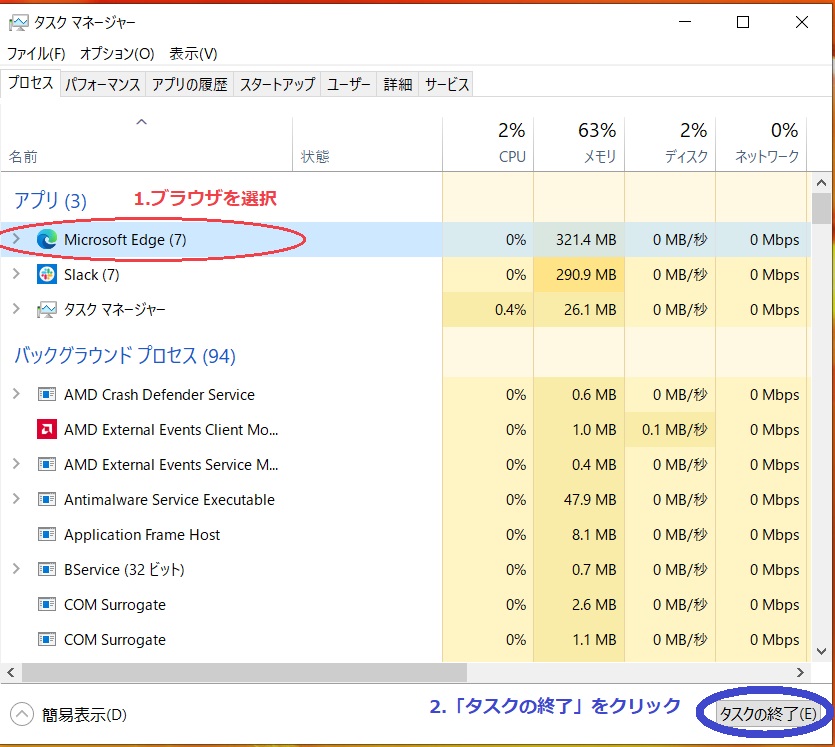
焦って偽サイトの「閉じる」ボタンや「無視」ボタンを押したくなる気持ちもわかりますが、相手の用意している悪意に満ち溢れた画面です。触らぬ神に祟りなし。
また、私の担当したケースでは「マウス操作ができなくなった!」という報告が多かったです。タスクマネージャーの起動方法を覚えておくだけでも気持ちに余裕が生まれるので、是非頭の片隅に入れてください。
フルスキャンを実施して安全確認をしましょう。
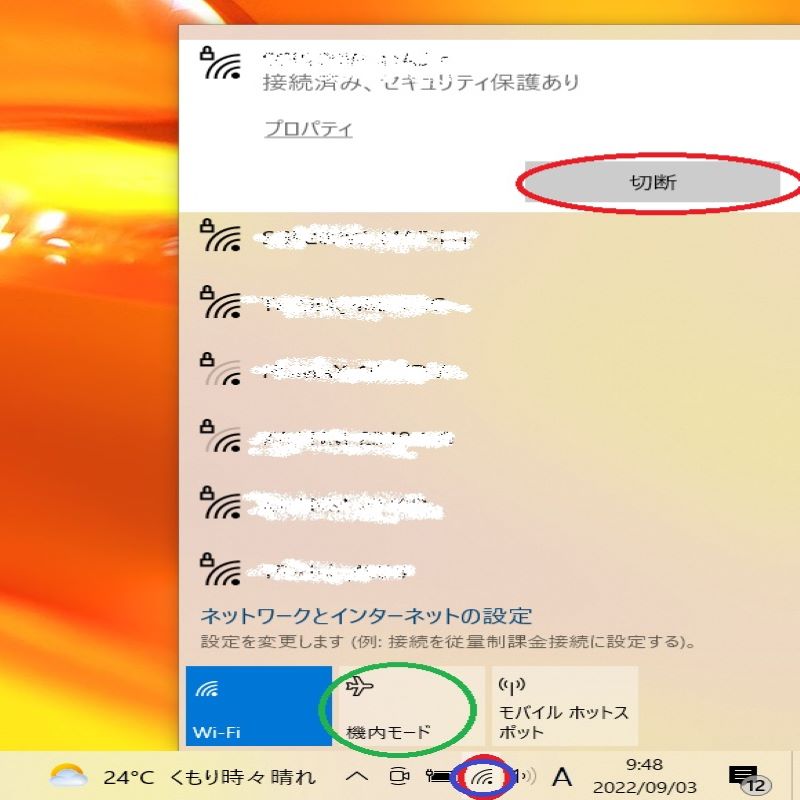
気になる場合はフルスキャンを実行して下さい。特に、うっかり電話をかけてしまって途中まで指示に従ってしまった、遠隔操作をさせてしまった方はぜひともフルスキャンを実行して下さい。※可能であればネットワークを遮断して下さい。
ネットワークの遮断方法
画面右下にあるネットワークのボタンをクリック→Wi-Fiに接続している場合は「切断」
または「機内モード」(飛行機のマーク)のボタンをクリックすれば大丈夫です。
ショートカットがない場合は、
Windowsのマーク(スタート)→設定→ネットワークとインターネット→Wi-Fiまたは機内モードにて遮断をお願いします。
フルスキャンの実施方法
設定→更新とセキュリティ→Windowsセキュリティ(Windowsセキュリティを開く)→ウイルスと脅威の防止→スキャンのオプション→「フルスキャン」を選択し、「今すぐスキャン」
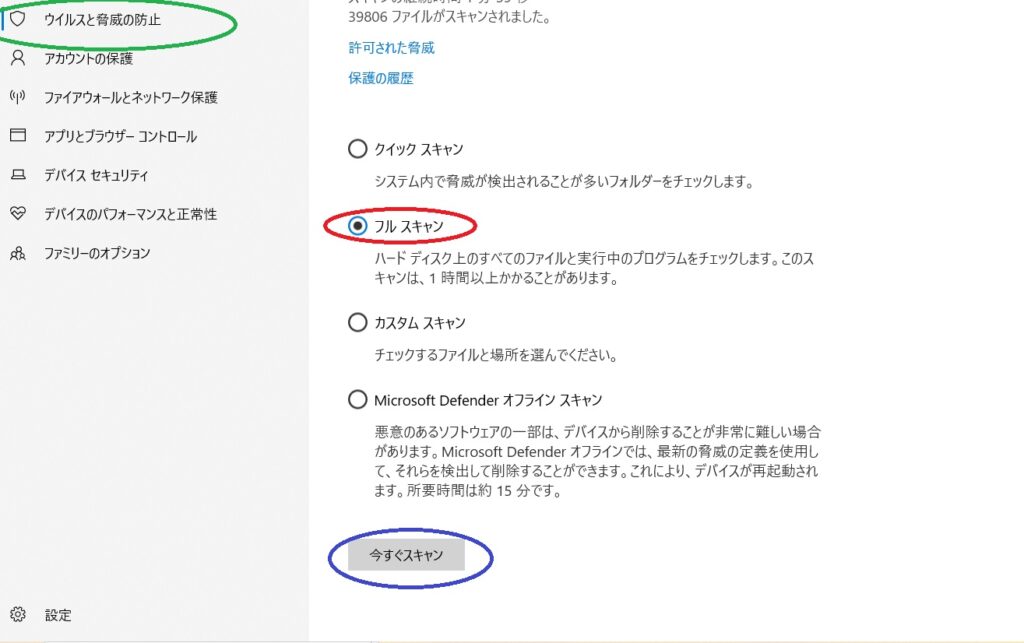
※フルスキャンの結果で「脅威なし」と出ても、「ダウンロード」フォルダに余計なデータが残っていることがあります。フルスキャンと併せて「ダウンロード」フォルダに見知らぬデータが居座っていないか確認をお願いします。もし見つけたらファイル名を1回クリックしてCtrlキーとDeleteキーを同時に押して完全削除してください。
上記の作業を実施後、特に問題がなければネットワークに接続して大丈夫です。ご安全に!
※残念ながら、支払いをしてしまった方は警察・消費者センターに相談するしかありません・・・。
まずは最寄りの消費者ホットライン「188(いやや!)」番にご相談下さい・・・。
独立行政法人|そのセキュリティ警告画面・警告音は偽物です!「サポート詐欺」にご注意!!
「Appleだから関係ない?」そんなことはありません
また、「自分が使っているのはMacだし、関係ないよね♪」という方もいらっしゃるかと思いますが、攻撃者達にとってのターゲットは全てのコンピューター利用者です。
(偽)Microsoftセキュリティならぬ(偽)Appleセキュリティも存在しているようですので、この機会に対処法を確認してみてはいかがでしょうか。
セキュリティソフトのノートンのホームページにはケース別の詳しい対処法が公開されております。
norton|偽警告文「アップルセキュリティ」その手口と正しい対処法
Appleの公式ホームページでも注意喚起を行っておりますので、併せて見ておくと良いかもしれません。
Appleサポート|フィッシングメールや偽のサポート電話などの詐欺を見抜き、被害に遭わないようにする
まとめ
・大前提として「電話をかけない」
(万が一かけてしまった場合は電話を切る。そして着信拒否にする。)
・タスクマネージャーを起動してブラウザ(edge、Google Chrome等)を強制終了。
・ネットワークに接続している場合、切断してフルスキャンを実施。
もちろん、怪しいサイトにはアクセスしないようにしましょう。普段から守ってくれているWindows Defenderの更新も忘れずに。
「もしも」のことが起こる前に、この記事が読んで頂いた方々の記憶の片隅に残って多少なりとも余裕を与えることができれば幸いです。